Les développeurs derrière WhatsApp lui ont fourni un approvisionnement régulier de mises à jour et de mises à niveau au fil des ans, et l’une des fonctionnalités récemment ajoutées à l’application de messagerie est celle que nous tenons maintenant pour acquise dans d’autres outils de chat : pouvoir synchroniser les conversations et les comptes entre plusieurs smartphones.
Auparavant, votre compte WhatsApp était lié au numéro enregistré sur le téléphone sur lequel vous l’utilisiez. Cela a confirmé que vous étiez bien celui que vous disiez être (au moins la plupart du temps), mais cela signifiait également que vous ne pouviez pas accéder à vos discussions à partir d’un autre smartphone avec un numéro différent.
Pour un couple d’années, il a été possible de lier jusqu’à quatre appareils supplémentaires sur le même compte WhatsApp – et pour que ces appareils accèdent à vos discussions récentes, plus envoyer et recevoir des messages cryptés de bout en bout. Cependant, certaines fonctionnalités, telles que les emplacements en direct et les mises à jour de statut, ne sont pas accessibles sur ces appareils liés.
Jusqu’à présent, ces appareils liés devaient être des tablettes ou des ordinateurs Android utilisant les clients Web ou de bureau WhatsApp. Maintenant, cependant, vous pouvez ajouter des smartphones supplémentaires. Comme auparavant, tout reste crypté de bout en bout et le téléphone que vous avez configuré pour la première fois avec votre compte WhatsApp n’a pas besoin d’être allumé.
C’est incroyablement pratique si vous avez plus d’un téléphone – un téléphone personnel et professionnel, par exemple – et que vous souhaitez utiliser le même compte WhatsApp sur les deux. Cela aide également à gérer les comptes WhatsApp pour les entreprises, car plusieurs personnes peuvent se connecter au même groupe de discussions WhatsApp sur différents téléphones.
Ajouter un deuxième téléphone à WhatsApp

Nous supposons que vous êtes opérationnel avec WhatsApp sur un téléphone, et vous êtes prêt à ajouter une seconde. Ce téléphone supplémentaire peut exécuter le même système d’exploitation mobile que le téléphone d’origine, mais ce n’est pas obligatoire : vous pouvez configurer un téléphone Android pour qu’il fonctionne avec un iPhone, ou vice versa.
Installez WhatsApp pour Android ou iOS sur le deuxième téléphone, puis acceptez les conditions d’utilisation, mais n’entrez pas de numéro de téléphone. Au lieu de cela, appuyez sur les trois points dans le coin supérieur gauche, puis Lien vers un compte existant (Android), ou choisissez Associer cet appareil à un compte existant (iOS). Un code QR vous sera présenté, qui doit être scanné par votre téléphone principal.
Si votre téléphone principal est un appareil Android, appuyez sur les trois points dans le coin supérieur droit de la liste des conversations, puis sélectionnez Appareils connectés, alors Associer un appareil. Si votre téléphone principal est un iPhone, touchez Paramètresalors Appareils liés et Associer un appareil. Vous pouvez ensuite scanner le code QR sur votre téléphone secondaire, et après quelques secondes, toutes vos discussions récentes devraient commencer à se synchroniser.
Comme avec quelque chose comme Facebook Messenger ou Google Chat, l’expérience de chat se synchronise de manière transparente sur les deux téléphones – les deux téléphones émettront un ping lorsque vous recevrez un nouveau message, les deux téléphones afficheront les mêmes indicateurs de lecture et non lu, etc. Vous pouvez composer et envoyer de nouveaux messages à partir de l’un ou l’autre téléphone, et ils s’afficheront sur l’autre, aussi.
Ajouter d’autres appareils à WhatsApp
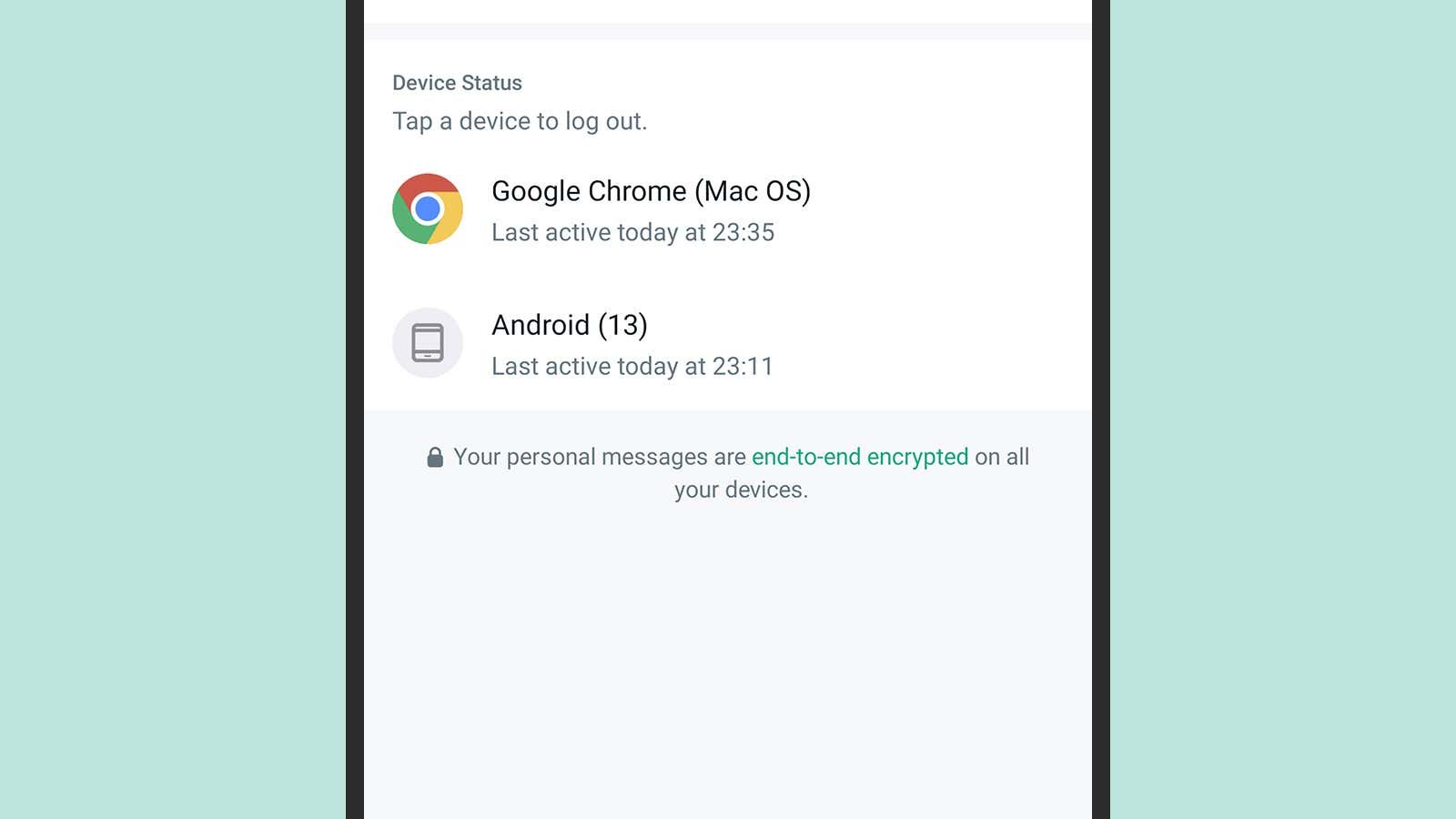
Le processus est également très similaire pour l’ajout d’autres appareils. Pour log dans WhatsApp sur le Web et les clients de bureau WhatsApp, par exemple, le code QR dont vous avez besoin s’affiche dès que vous ouvrez la page, donc tu peux scannez-le simplement avec votre téléphone principal comme avant. Notez que vous pouvez vous déconnecter des appareils liés, ce qui n’est pas possible sur votre appareil principal.
Comme nous l’avons dit, il existe certaines restrictions quant à ce que vos appareils liés peuvent faire, mais elles sont assez mineures. Par exemple, vous n’obtiendrez pas la synchronisation complète de l’historique de vos messages, donc si vous devez vous replonger dans le passé lointain en ce qui concerne vos messages WhatsApp, vous devrez revenir à votre téléphone principal.
Vous devez utiliser WhatsApp sur votre téléphone principal au moins une fois tous les 14 jours, sinon ces appareils liés seront déconnectés de votre compte, principalement par mesure de sécurité. L’idée est que si vous n’utilisez pas activement votre compte WhatsApp, vous ne voulez pas être connecté sur plusieurs appareils différents où toutes vos conversations sont synchronisées.
De retour sur votre appareil principal, vous pouvez voir les appareils que vous avez connectés et vous en déconnecter à distance si nécessaire. Sur Android, appuyez sur les trois points dans le coin supérieur droit de la liste des conversations, puis choisissez Appareils liés; sur iOS, ouvrez Paramètres et choisissez Appareils liés. Vous pouvez voir quand votre compte WhatsApp a été consulté pour la dernière fois sur chaque appareil et vous déconnecter de n’importe quel appareil en appuyant dessus.
Vous pouvez lire l’article original (en Angais) sur le bloggizmodo.com